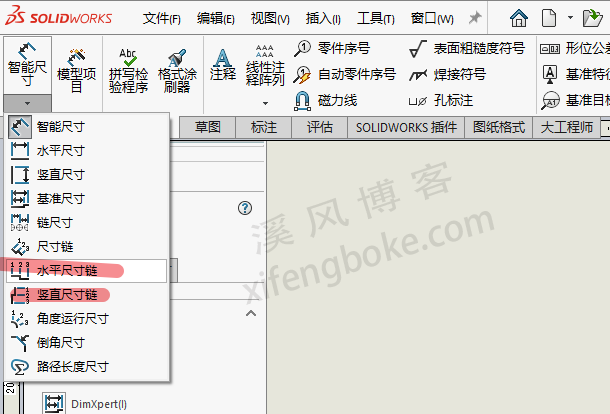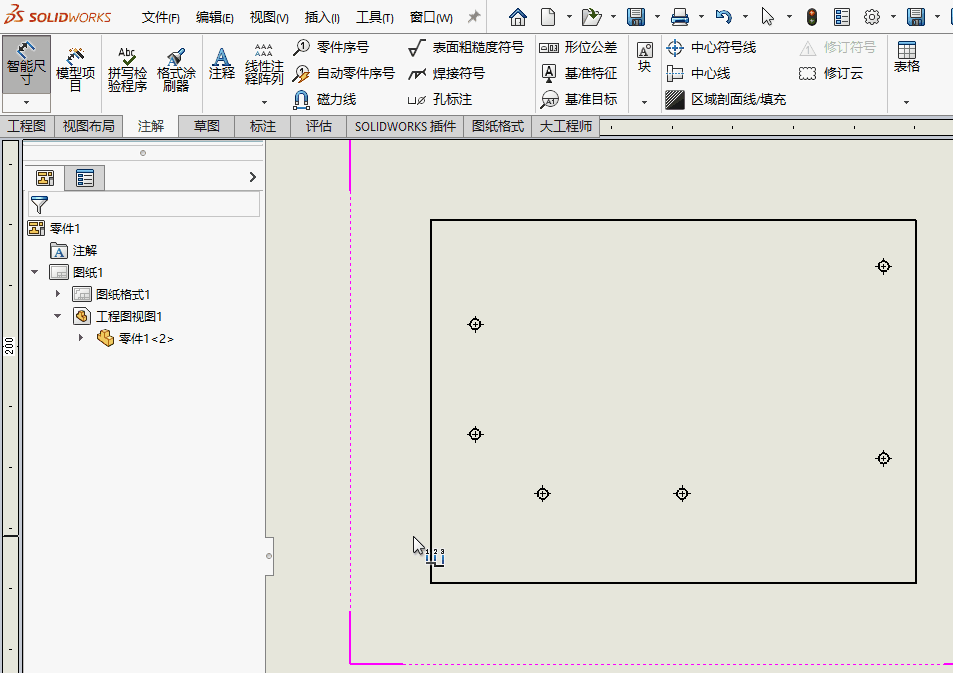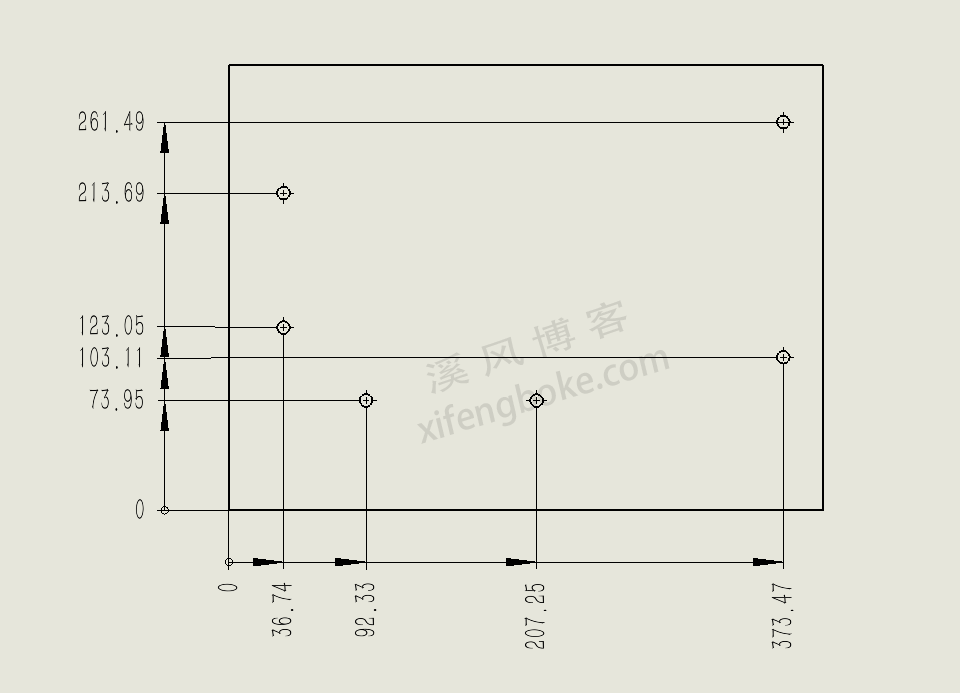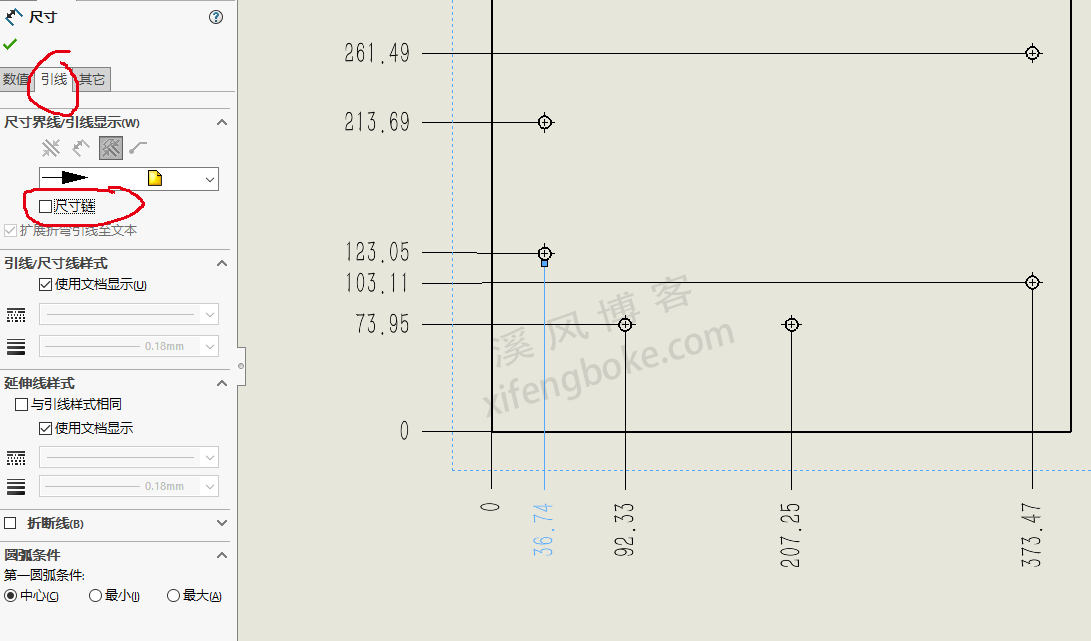SolidWorks坐标标注尺寸怎么标?方法其实很简单 |
您所在的位置:网站首页 › catia二维图纸标注坐标可以标注点 › SolidWorks坐标标注尺寸怎么标?方法其实很简单 |
SolidWorks坐标标注尺寸怎么标?方法其实很简单

对于坐标标注这种方法,大多出现在孔比较多的板材零件上,通过坐标,可以快速定位每个孔的位置,那么SolidWorks工程图能不能实现坐标标注呢?答案是可以的。 下面溪风就给大家分享SolidWorks坐标标注的方法步骤1、打开SolidWorks工程图,然后找到智能尺寸下面的水平尺寸链和竖直尺寸链,如下图所示:这里就相当于横坐标和竖坐标
2、点击水平尺寸链,然后选择左边直线作为起点0,然后依次点击孔,尺寸自动标注,如下图所示:
完成效果如下图所示,SolidWorks实现坐标标注。
3、还有就是我们也可以设置SolidWorks坐标标注的样式,如下图所示,我们点击引线,取消勾选尺寸链,如下图所示的效果:
以上就是SolidWorks坐标标注的方法步骤,如果你也想要坐标标注尺寸,这个方法还不错,赶紧转发收藏吧。 文章版权及转载声明作者:溪风博客本文地址:https://xifengboke.com/post/1726.html发布于 2022-09-12文章转载或复制请以超链接形式并注明出处溪风博客-专业SolidWorks学习网站 打赏 觉得文章有用就打赏一下文章作者 支付宝扫一扫打赏 微信扫一扫打赏
微信扫一扫打赏 阅读
QQ 分享
微博分享
微信分享
阅读
QQ 分享
微博分享
微信分享 SolidWorks模型添加贴图的方法和步骤
2024-05-27
SolidWorks模型添加贴图的方法和步骤
2024-05-27
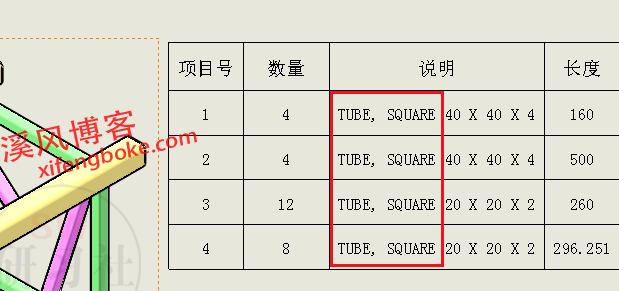 solidworks焊件切割清单规格英文改中文
2024-05-05
solidworks焊件切割清单规格英文改中文
2024-05-05
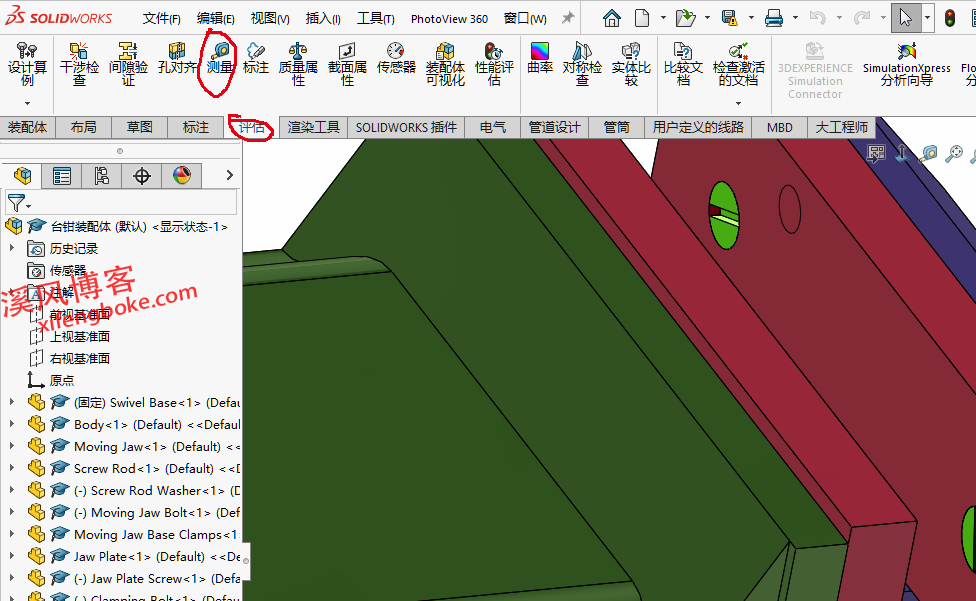 SolidWorks快速测量小技巧,不用测量工具也能得到尺寸
2023-12-01
SolidWorks快速测量小技巧,不用测量工具也能得到尺寸
2023-12-01
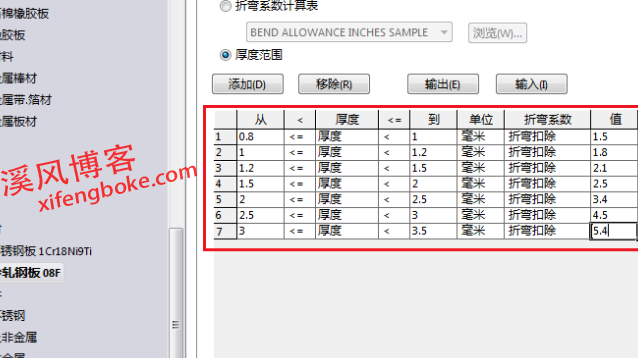 SolidWorks钣金折弯系数随厚度材料自动变化的设置方法
2023-11-30
SolidWorks钣金折弯系数随厚度材料自动变化的设置方法
2023-11-30
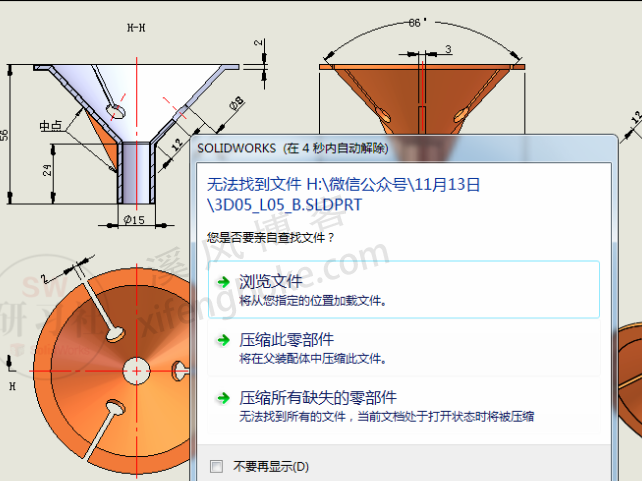 SolidWorks只有工程图没有零件可以打开吗?答案出乎意料
2023-11-16
SolidWorks只有工程图没有零件可以打开吗?答案出乎意料
2023-11-16
 SolidWorks零件高亮显示边线很慢怎么办?SolidWorks卡顿解决方法
2023-11-15
SolidWorks零件高亮显示边线很慢怎么办?SolidWorks卡顿解决方法
2023-11-15
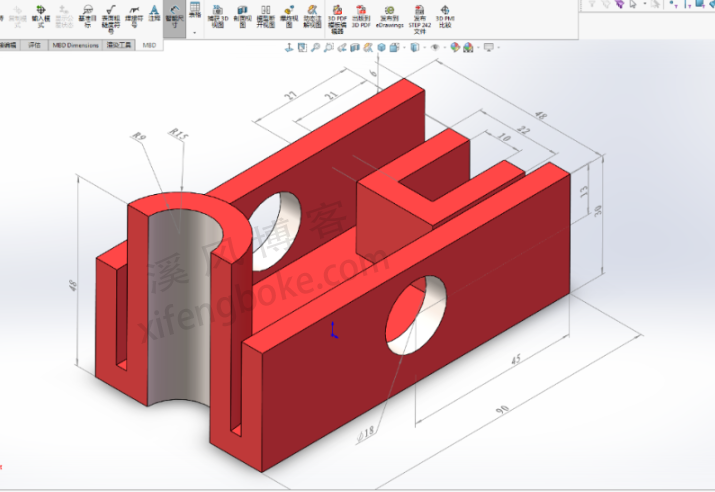 SolidWorks三维零件尺寸怎么标注?MBD标注三维很简答
2023-11-07
SolidWorks三维零件尺寸怎么标注?MBD标注三维很简答
2023-11-07
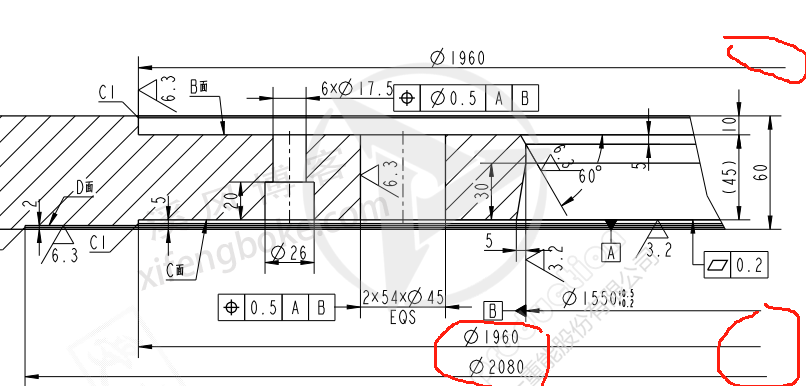 SolidWorks工程图怎么标注一半尺寸?
2023-10-25
发表评论取消回复
评论列表 (暂无评论,12060人围观)参与讨论
还没有评论,来说两句吧...
SolidWorks工程图怎么标注一半尺寸?
2023-10-25
发表评论取消回复
评论列表 (暂无评论,12060人围观)参与讨论
还没有评论,来说两句吧...
|
【本文地址】
今日新闻 |
推荐新闻 |